Beheben Sie das Problem, dass Facebook nicht lädt, mit 7 bewährten Methoden noch heute
Feb 25, 2025 • Filed to: Soziale Apps verwalten • Proven solutions
Milliarden Menschen auf der ganzen Welt verbringen jeden Tag überdurchschnittlich viel Zeit auf Facebook. Das ist es, was Facebook zu dem gemacht hat, was es heute ist, ein Gigant, der uns in mehrfacher Hinsicht bedroht. Aber das ist ein Thema für einen anderen Tag. Das zeigt, für wie wichtig wir Facebook in unserem Leben halten. Wir verstehen, wie "Facebook wird nicht geladen" kann ein Ärgernis sein, und genau das wollen wir heute für Sie lösen.
- Teil 1: Wie man Facebook nicht lädt
- 1. Facebook-Ausfälle
- 2. Internet-Verbindungen aktualisieren
- 3. Neustart des Geräts
- 4. Netzwerk einstellungen zurücksetzen
- 5. Facebook-Cache löschen
- 6. Bei Facebook abmelden und wieder anmelden
- 7. Web browser-Cache löschen
- Teil 2: Wie man den Facebook-Standort ändert, um seinen Freunden einen Streich zu spielen
Teil 1: Wie man Facebook nicht lädt
Facebook wird nicht geladen das Problem kann durch Faktoren verursacht werden, die zwischen Facebook, Ihrem Gerät und Ihrem Netzwerk- oder Internetdienstanbieter liegen. Es gibt eine ganze Reihe von Gründen, warum Facebook nicht für Sie lädt.
1. Facebook-Ausfälle
Manchmal ist die einfachste Erklärung die, die es wirklich ist. Facebook wird nicht geladen? Es könnte Probleme geben! Facebook ist heute eine so große Marke, dass wir dazu neigen, zu denken, das Problem läge woanders und versuchen, Facebook nicht laden Problem zu beheben, wo es keines gibt, weil das Problem mit Facebook-Servern liegen könnte. Im Falle eines Facebook-Ausfalls kann man nur darauf warten, dass Facebook seine Serverprobleme löst.
2. Internet-Verbindungen aktualisieren
Durch das ständig verfügbare Internet vergisst man leicht, dass es Zeiten gibt, in denen das Internet ins Stocken geraten kann und einen sprichwörtlichen Tritt in den Hintern braucht, um wieder zu funktionieren. Das bedeutet, dass die Verbindung unterbrochen und wiederhergestellt werden musste. Es wäre verzeihlich, wenn Sie nicht wüssten, wie Sie das mit Ihrem mobilen Gerät machen können; wir haben in den letzten zwei Jahrzehnten einen langen Weg zurückgelegt.
So aktualisieren Sie Internet verbindungen unter Android
- Schritt 1: Gehen Sie zu Einstellungen > Wi-Fi

- Schritt 2: Umschalten auf OFF und nach ein paar Sekunden wieder EIN
- Schritt 3: Gehen Sie zu Einstellungen > Mobile Daten
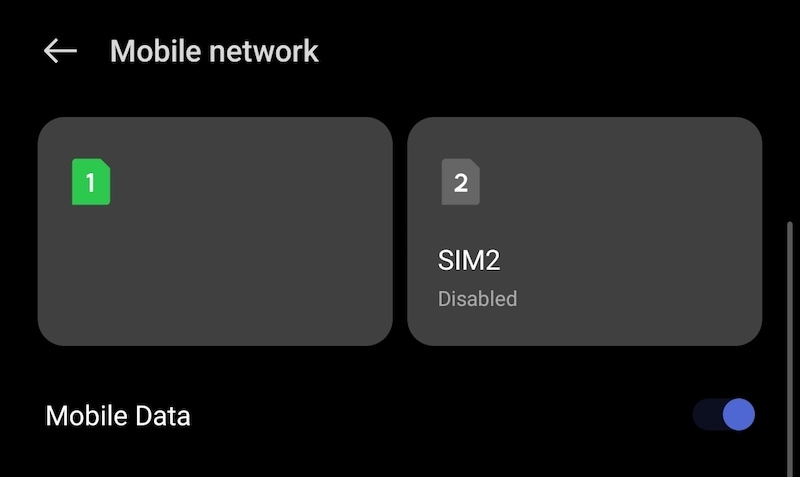
- Schritt 4: Umschalten auf OFF und nach ein paar Sekunden wieder EIN
So aktualisieren Sie Internetverbindungen unter iOS
- Schritt 1: Gehen Sie zu Einstellungen > Wi-Fi

- Schritt 2: Umschalten auf OFF und nach ein paar Sekunden wieder EIN
- Schritt 3: Gehen Sie zu Einstellungen > Mobile Daten
- Schritt 4: Umschalten auf OFF und nach ein paar Sekunden wieder EIN
3. Neustart des Geräts
Ein Neustart des Geräts bewirkt eine Neuaushandlung zwischen Ihrem Gerät und dem Netzwerk, sei es Wi-Fi oder Mobilfunknetz, und kann alles sein, was Sie tun müssen, damit Facebook wieder funktioniert.
Neustart eines Android-Geräts
- Schritt 1: Halten Sie die Einschalttaste gedrückt, bis die Einschaltoptionen angezeigt werden.
- Schritt 2: Tippen Sie auf Neustart.
Neustart eines iOS-Geräts
- Schritt 1: Gehen Sie zu Einstellungen > Allgemein > Herunterfahren
- Schritt 2: Schieben Sie den Schieberegler und schalten Sie das Gerät aus
- Schritt 3: Drücken Sie ein paar Sekunden später die Seitentaste, um neu zu starten
4. Netzwerk einstellungen zurücksetzen
Gelegentlich kann auch das Zurücksetzen der Netzwerkeinstellungen Ihres Geräts Abhilfe schaffen. Allerdings ist es wahrscheinlich, dass in diesem Fall nicht nur Facebook nicht geladen wird, sondern auch keine Ihrer Apps eine Verbindung zum Internet herstellen kann. Die Software funktioniert jedoch ebenso zuverlässig wie rätselhaft, und das Zurücksetzen der Netzwerkeinstellungen könnte das Einzige sein, was Sie brauchen, um Facebook zum Laden zu bewegen.
Auf Android
Diese Schritte gelten für ein OnePlus-Gerät mit Android 12. Die Schritte können je nach Telefonhersteller und Android-Version variieren, sind aber immer ähnlich.
- Schritt 1: Gehen Sie zu Einstellungen > Systemeinstellungen > Sichern und Zurücksetzen > Telefon zurücksetzen
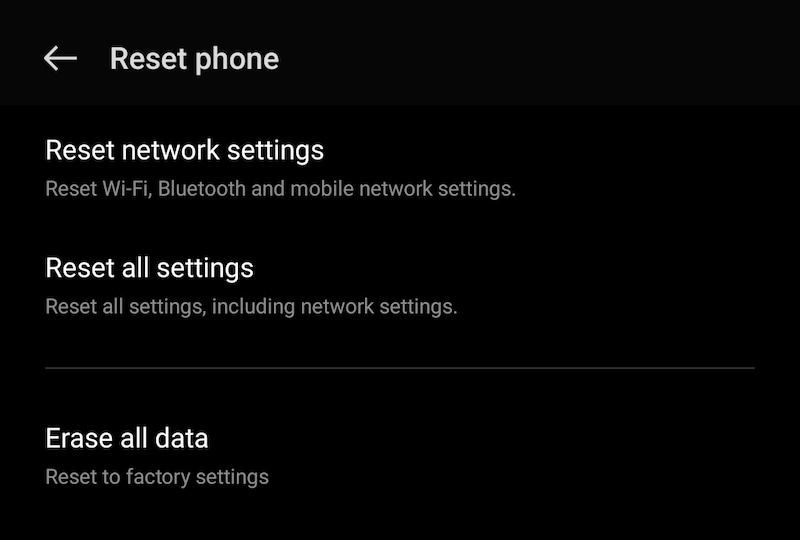
- Schritt 2: Tippen Sie auf Netzwerk einstellungen zurücksetzen
- Schritt 3: Geben Sie Ihre Geräte-PIN ein und bestätigen Sie. Die Netzwerk einstellungen werden zurückgesetzt
Auf iOS
- Schritt 1: Gehen Sie zu Einstellungen > Allgemein > iPhone übertragen oder zurücksetzen
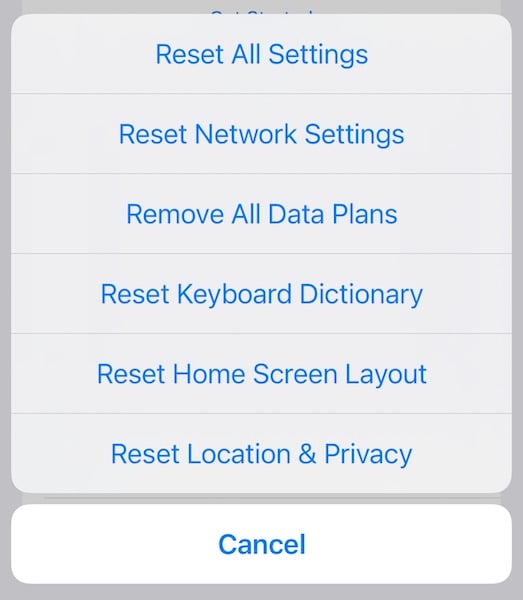
- Schritt 2: Tippen Sie auf Netzwerk einstellungen zurücksetzen
- Schritt 3: Geben Sie den Geräte passcode ein, um fortzufahren
5. Facebook-Cache löschen
Facebook speichert einen Teil des Cache auf dem Gerät, und manchmal kann dies die ordnungsgemäße Funktion beeinträchtigen. Hier erfahren Sie, wie Sie den Cache in der Facebook-App löschen:
- Schritt 1: Klicken Sie auf das Hamburger-Menü-Symbol in der unteren Leiste der Facebook-App.

- Schritt 2: Klicken das Zahnrad-Symbol an der Spitze.

- Schritt 3: Gehen Sie zu Berechtigungen > Browser.
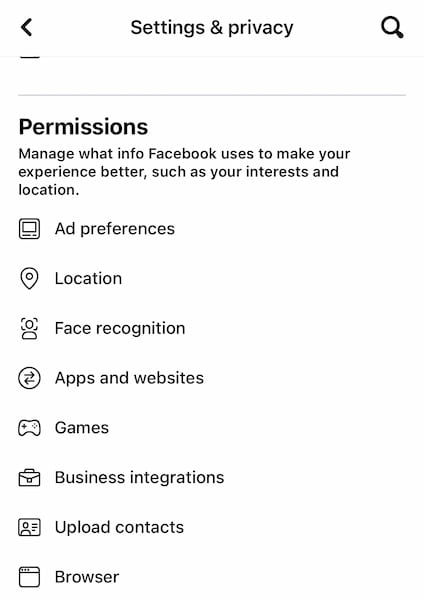
- Schritt 4: Tippen Sie auf Löschen.
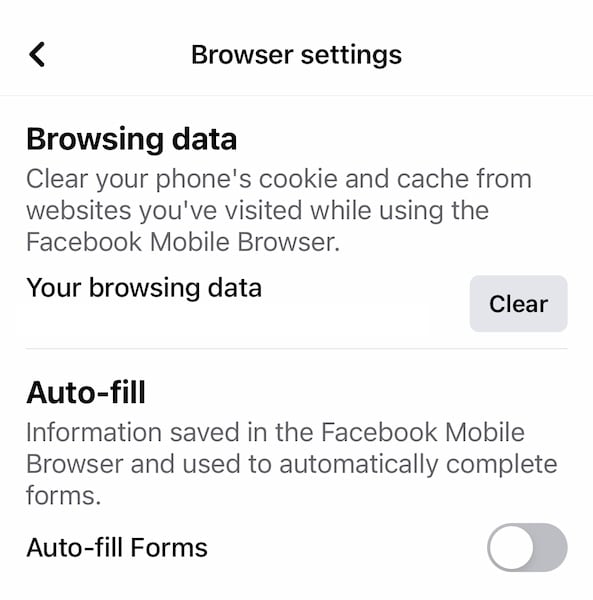
6. Bei Facebook abmelden und wieder anmelden
Wussten Sie, dass die Abmeldeschaltfläche auch dann noch funktioniert, wenn eine Website scheinbar feststeckt? Wenn Ihr Facebook wird nicht geladen, melden Sie sich von der App ab und melden Sie sich erneut an. Und so geht's:
- Schritt 1: Tippen Sie in der Facebook-App auf das Hamburger-Menü, scrollen Sie nach unten und tippen Sie auf Abmelden.
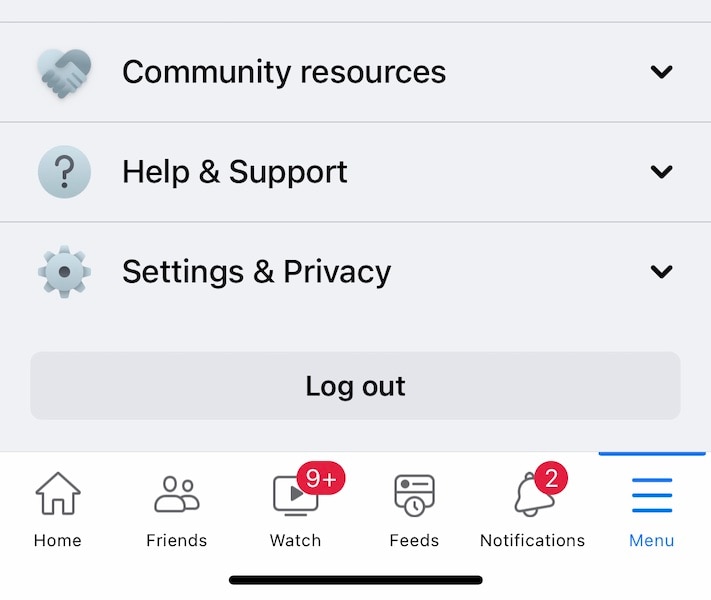
- Schritt 2: Melden Sie sich nach der Abmeldung wieder an.
7. Web browser-Cache löschen
Wenn du einen Desktop-Web browser für den Zugriff auf Facebook verwendest und Facebook nicht geladen wird, kannst du den Browser-Cache leeren, um den Facebook-Cache auf deinem Computer zurückzusetzen. Die Position der Einstellungen variiert bei jedem Browser ein wenig, hier und da gibt es eine kleine Änderung des Wortlauts, aber das Gesamtkonzept bleibt weitgehend gleich. Hier erfahren Sie, wie Sie den Webbrowser-Cache von Firefox löschen:
- Schritt 1: Gehen Sie zu Firefox > Einstellungen oder klicken Sie auf das Hamburger-Menü oben rechts im Firefox-Fenster und wählen Sie Einstellungen.
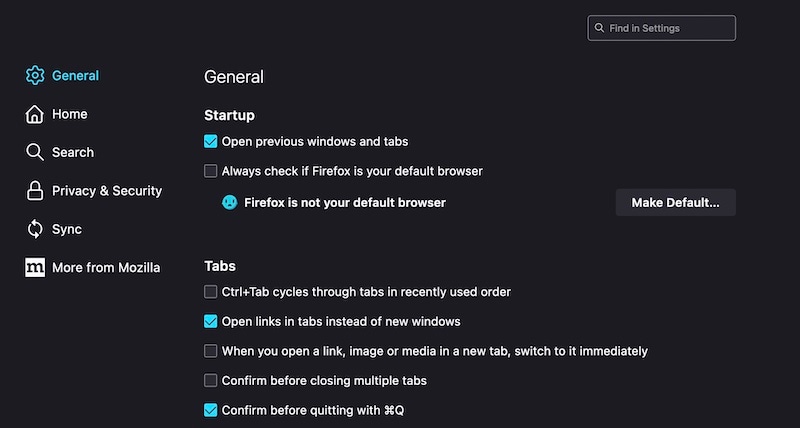
- Schritt 2: Klicken Sie in der linken Seitenleiste auf Datenschutz und Sicherheit.
- Schritt 3: Scrollen Sie nach unten und klicken Sie unter Cookies und Website-Daten auf die Schaltfläche Daten löschen.
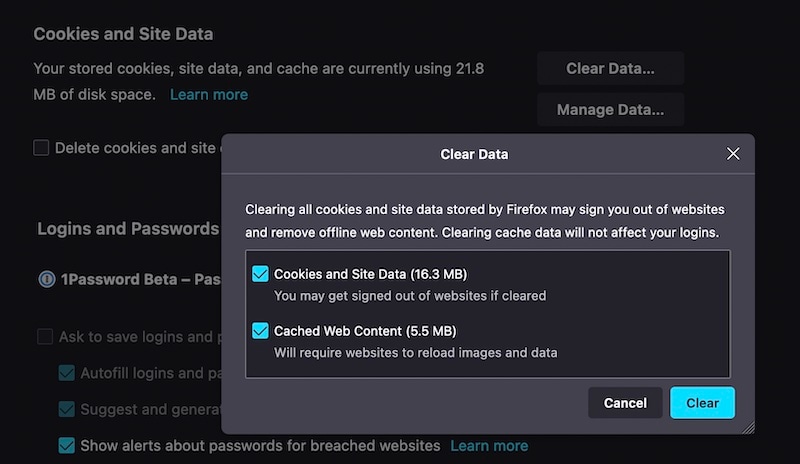
- Schritt 4: Markieren Sie beide Kästchen und klicken Sie auf Löschen.
- Schritt 5: Starten Sie den Browser neu, um zu sehen, ob das Problem, dass Facebook nicht lädt, behoben ist
Teil 2: Wie man den Facebook-Standort ändert, um seinen Freunden einen Streich zu spielen

Dr.Fone - Virtueller Standort
1-Klick-Standortwechsler für iOS und Android
- Teleportieren Sie sich bequem von zu Hause aus von einem Ort zum anderen auf der ganzen Welt.
- Mit nur wenigen Einstellungen an Ihrem Computer können Sie die Mitglieder Ihres Freundeskreises glauben lassen, Sie seien an einem beliebigen Ort.
- Stimulieren und imitieren Sie die Bewegung und bestimmen Sie das Tempo und die Pausen, die Sie unterwegs einlegen.
- Kompatibel mit iOS- und Android-Systemen.
- Arbeiten Sie mit standortbasierten Apps, wie Pokemon Go, Snapchat, Instagram, Facebook, usw.
Die Welt erholt sich noch immer von den Folgen einer der tödlichsten Pandemien aller Zeiten, und wir könnten ein paar Lacher gebrauchen. Wie wäre es, wenn wir unseren Freunden einen Streich spielen, indem wir unseren Facebook-Standort ändern und sie glauben lassen, dass wir irgendwo anders sind? Die Möglichkeiten sind grenzenlos. An einem Tag kannst du in ihrer Nähe sein und sie anrufen, damit sie sich mit dir treffen, an einem anderen Tag kannst du dich einfach irgendwo anders auf der Straße zeigen.
Um Ihren Facebook-Standort zu ändern, benötigen Sie ein Tool, das Ihren GPS-Standort fälschen kann, damit Facebook den von Ihnen eingegebenen Standort übernimmt. Dies hat mehr Vorteile als nur Facebook Standort verschleierung, da die Software, die den Standort verschleiert, in der Regel mit mehr als nur einer App funktioniert. Der Unterschied zwischen den verschiedenen Produkten auf dem Markt liegt darin, wie viele Anwendungen sie unterstützen und welche Plattformen sie unterstützen.
Eine solche App die den Standort für Facebook verschleiert ist Dr.Fone - Virtueller Standort (Android/iOS). Mit dieser App können Sie nicht nur Ihren Facebook-Standort fälschen, um Ihren Freunden einen Streich zu spielen, sondern sie funktioniert auch in verschiedenen anderen Apps, um Ihren Standort in einer großen Anzahl häufig verwendeter Apps zu fälschen. Ihre Freunde werden auf keinen Fall herausfinden, wo Sie wirklich sind, bis Sie es wollen!
So verwenden Sie Dr.Fone um den Standort zu verschleiern:
- Schritt 1: Dr.Fone herunterladen und installieren auf Ihrem Computer.
- Schritt 2: Starten Sie Dr.Fone.

- Schritt 3: Wählen Sie Virtueller Standort, verbinden Sie Ihr Telefon mit dem Computer und klicken Sie auf Starten.

- Schritt 4: Die Software zeigt Ihren tatsächlichen Standort anhand der GPS-Koordinaten Ihres Geräts an.

Um den Spaß zu beginnen, können Sie Ihren Standort ändern und Ihre Gerätekoordinaten werden entsprechend angepasst. So geht's.
An einen anderen Ort teleportieren
- Schritt 1: Klicken Sie auf das erste Symbol oben rechts, um den Teleport-Modus zu aktivieren.
- Schritt 2: Geben Sie Ihren Zielort ein und klicken Sie auf Los.

- Schritt 3: Ein Popup-Fenster bestätigt die Änderung. Klicken Sie auf Hierher verschieben, und Ihre Koordinaten werden an den gewählten Ort verschoben. Das war's!
Bei allen unterstützten standortbasierten Apps meldet Ihr Gerät nun den von Ihnen gewählten Standort, bis Sie es neu starten. Schließen Sie also Facebook und starten Sie es erneut auf dem Telefon, dann wird Ihr neuer Standort ausgewählt. Viel Spaß beim Posten von Inhalten von Ihrem neuen Standort für Ihre Freunde!
Sie können auch Orte in einer Bewegung vortäuschen, d. h. Sie können zeigen, dass Sie mit dem Fahrrad, zu Fuß oder mit dem Auto zwischen Orten unterwegs sind. Mit Dr.Fone Virtual Location sind die Möglichkeiten endlos, wenn Sie Ihren Standort ändern wollen um Ihren Freunden einen Streich zu spielen!
Schlussfolgerung
Das Problem, dass Facebook nicht lädt, ist ein häufig auftretendes Problem. Jeder ist irgendwann einmal damit konfrontiert worden. Die Abhilfemaßnahmen sind einfach und reichen vom Löschen des Caches über einen Neustart der Geräte bis zum Zurücksetzen der Einstellungen. Wenn du dein Facebook wieder zum Laufen gebracht hast, erfährst du, wie du deinen Facebook-Standort ändern kannst, um deinen Freunden einen Streich zu spielen und Spaß zu haben!
- Facebook auf Android
- Nachrichten speichern
- Nachrichten löschen
- Nachrichten suchen/verstecken/blockieren
- Nachrichten wiederherstellen
- Alte Nachrichten lesen
- Facebook auf iOS
- Nachrichten suchen/verstecken/blockieren
- Nachrichten speichern
- Nachrichten wiederherstellen
- Alte Nachrichten lesen
- Nachrichten löschen
- Facebook Stickers hinzufügen
- Facebook Freunden blokieren
- Facebook Probleme lösen
- Etwas Anderes

Allrounder-Lösung für Smartphone




















Julia Becker
staff Editor
Kommentare